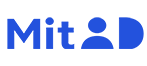Tilgængelighedsinstruktioner
Hos Evoke arbejder vi løbende på at forbedre tilgængeligheden af vores hjemmesider og mobilapplikationer for at sikre, at alle brugere kan få en gnidningsfri og inkluderende oplevelse, når de benytter vores tjenester.
- Navigation med tastatur:
Du kan navigere rundt på hjemmesiderne ved hjælp af tabulatortasten og piletasterne, hvilket giver dig mulighed for at få adgang til links og sektioner uden at skulle bruge musen til at flytte markøren eller vælge og udføre de forskellige handlinger.
- Sådan navigerer du på Evoke’s hjemmesider med tilgængelighedsfunktioner på desktop:
- Forstørrelse og tekstombrydning:
Du kan bruge browserens indbyggede funktioner til at forstørre teksten og gøre den lettere at læse. Brug følgende tastekombinationer:
- Ved at bruge "Ctrl/Cmd" + "+", kan brugeren forstørre tekststørrelsen;
- Ved at bruge "Ctrl/Cmd" + "-", kan brugeren formindske tekststørrelsen;
- Ved at bruge "Ctrl/Cmd" + "0", kan brugeren nulstille tekststørrelsen til den oprindelige størrelse.
- Forenklet læsevisning:
Aktivér læsevisning i understøttede browsere som Firefox, Safari, Opera og Edge ved at klikke på ikonet i adresselinjen eller ved at trykke på F9 eller Ctrl + Shift + R. Dette viser en forenklet version af siden, der er lettere at læse og fri for distraktioner.
- Tastaturnavigation:
Du kan navigere på hjemmesiden ved hjælp af tabulatortasten og piletasterne. Dette gør det muligt at få adgang til links, knapper og forskellige sektioner af siden uden at bruge musen.
- Hvis jeg vil placere et væddemål, hvad skal jeg være opmærksom på?
For hurtig navigation kan du bruge tastaturgenveje. Afhængigt af hvilken browser du bruger, kan genvejene variere. For at finde ud af, hvilke genveje du kan bruge i din browser, kan du se følgende links:
For at kunne placere et væddemål kan du bruge skærmlæserens "hurtig navigation"-tilstand.
Du kan slå "høj kontrast"-tilstand til og fra via dine browserindstillinger, så farverne på skærmen inverteres, hvilket gør det lettere for dig at læse. For eksempel kan du i Google Chrome gå til indstillinger og under afsnittet "Tilgængelighed" vælge muligheden "Høj kontrast" eller "Farver med høj kontrast".
Du kan også installere en udvidelse, der tilbyder denne funktion, for nemmere at kunne tænde og slukke for den. I Google Chrome kan du for eksempel installere den via Chrome Web Store ved at søge efter "High Contrast". Når udvidelsen er installeret, kan du tænde og slukke for høj kontrast via ikonet for udvidelsen i værktøjslinjen.
Hvis du oplever tilgængelighedsbarrierer, bedes du besøge hjælpesektionen eller kontaktområdet på vores hjemmeside for at rapportere problemet eller anmode om assistance.
- Aktivér mobiltilgængelighedsfunktioner
Mobiltilgængelighedsfunktioner er designet til brugere med syns-, hørelse- eller bevægelsesvanskeligheder og hjælper med at lette interaktionen med Evoke’s brands-app på Android og iOS.
- På Android enheder:
- Åben din enheds app indstillinger
- Find indstillingen "Tilgængelighed" og vælg de funktioner, du ønsker at aktivere, blandt andre:
- "TalkBack": Denne funktion hjælper med at interagere med enheden gennem talte kommentarer og berøringsbevægelser.
- "Stemmetjeneste": Denne funktion gør det muligt at styre enheden ved hjælp af stemmekommandoer.
- "Synsforbedringer": Denne funktion giver dig mulighed for at ændre skærmtilstand til "høj kontrast" og "stor skærm", samt "fremhæv knapper", vælge indstillingen "farveinversion" og "fjern animationer".
- "Høreforbedringer": Denne funktion giver dig mulighed for at vælge forskellige funktioner som "øjeblikkelig transskription", "automatiske undertekster" eller "lydeffektdetektorer", blandt andre.
- "Interaktion og fingerfærdighed": Denne funktion gør det muligt at aktivere en "hjælpemenu" til at erstatte interaktioner via knapper og bevægelser samt aktivere funktionen "Voice Access", som giver dig mulighed for at styre enheden med stemmen.Confirm the permissions by clicking on "accept".
- På iOS enheder:
- Åbn Indstillinger på din iPhone eller iPad.
- Find og vælg indstillingen "Tilgængelighed".
- Aktiver de ønskede funktioner fra de forskellige kategorier:
- "Visning" (denne kategori tilbyder muligheder som "zoom", "skærm- og tekststørrelse", "bevægelse" og "læs indhold").
- "Fysiske og motoriske færdigheder" (i denne kategori findes muligheder som "berøring", "knapkontrol" og "stemmestyring").
- "Hørelse" (denne kategori tilbyder muligheder som "lyd- og visuelle effekter", "undertekster" og "lydgengivelse").
- "Stemme" (denne kategori tilbyder muligheder som "stemme i realtid" og "stemmegenveje").
- "Tilbehør" (i denne kategori findes muligheder som "tastaturer og skrivning").
- "Generelt" (denne kategori tilbyder muligheder som "styret adgang", "hjulpet adgang" og "genvej").